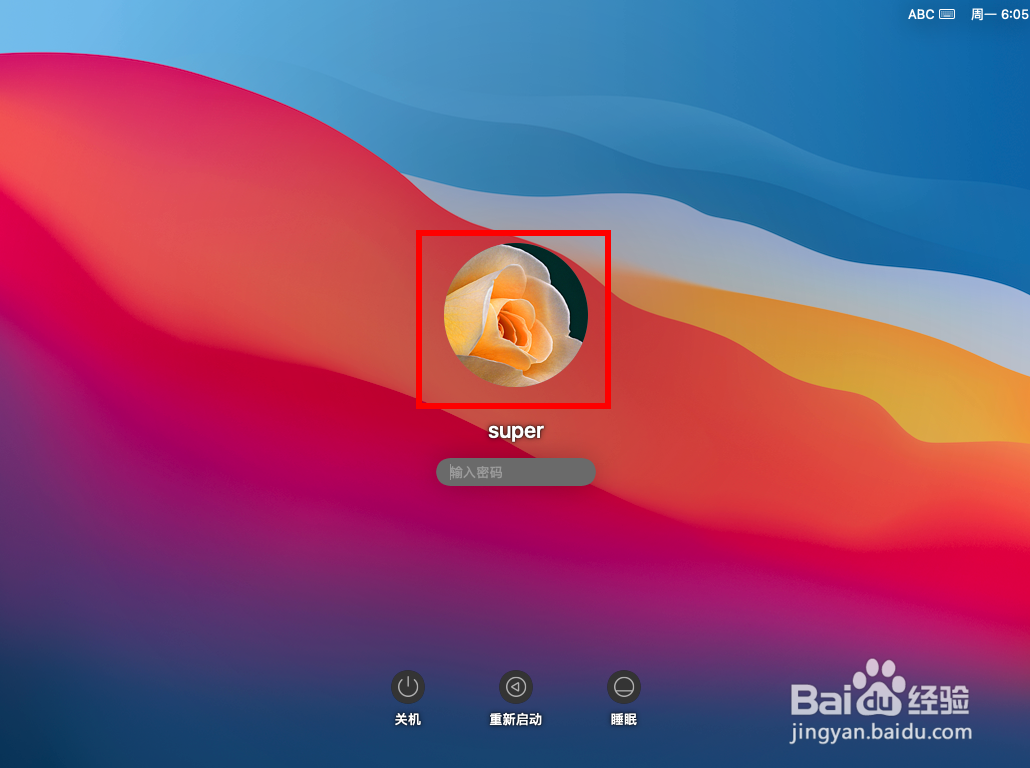Macos11.1修改登录用户头像图片
1、首先我们要登录到macos11.1系统的桌面,才可以进行操作。
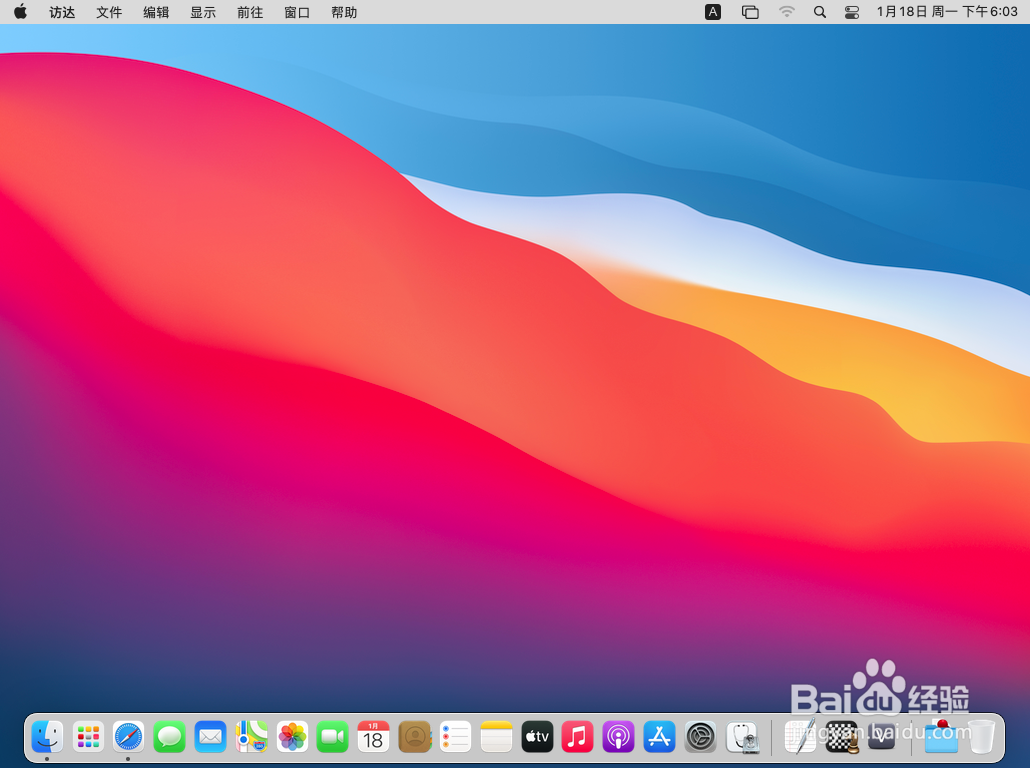
2、然后我们在桌面的左上角,点击菜单的图标,在菜单中我们可以找到 系统偏好设置。
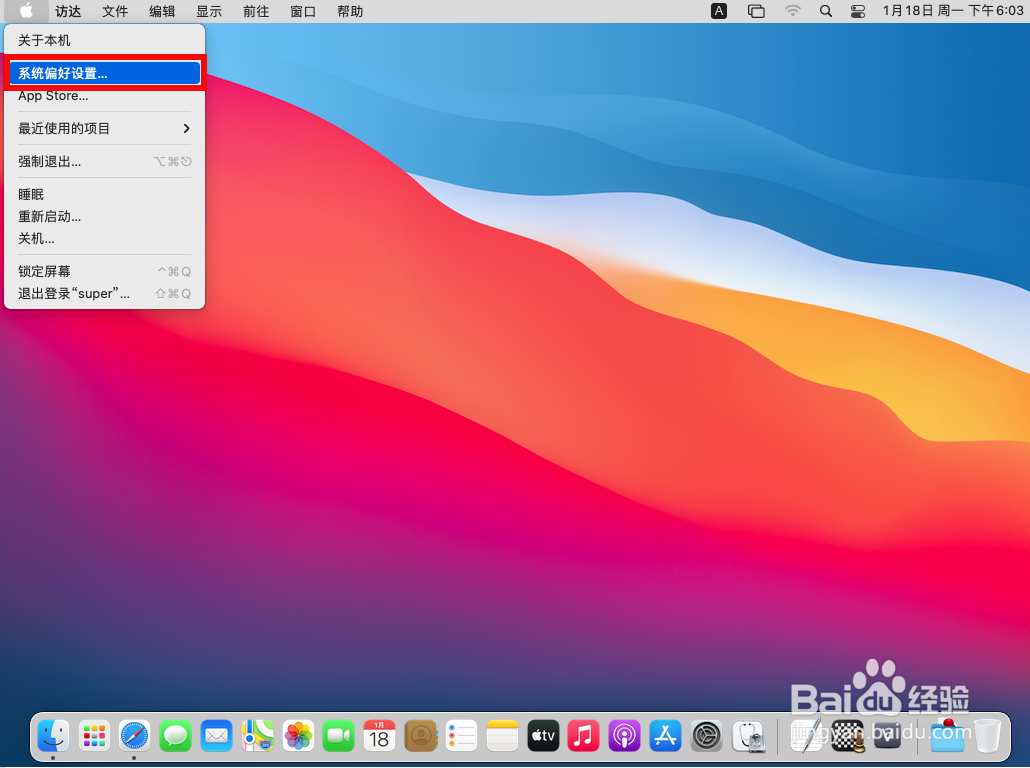
3、在弹出的窗口我们发现里面有好多的配置选项,我们找到其中的 用户与群组 ,如果是英文看不懂可以看到是两个人的图标就是了。

4、接着我们在里面选中我们登录使用的用户,把鼠标移动到右边的图像上面,会在图片底部出现一个编辑的字样,我们点击它。
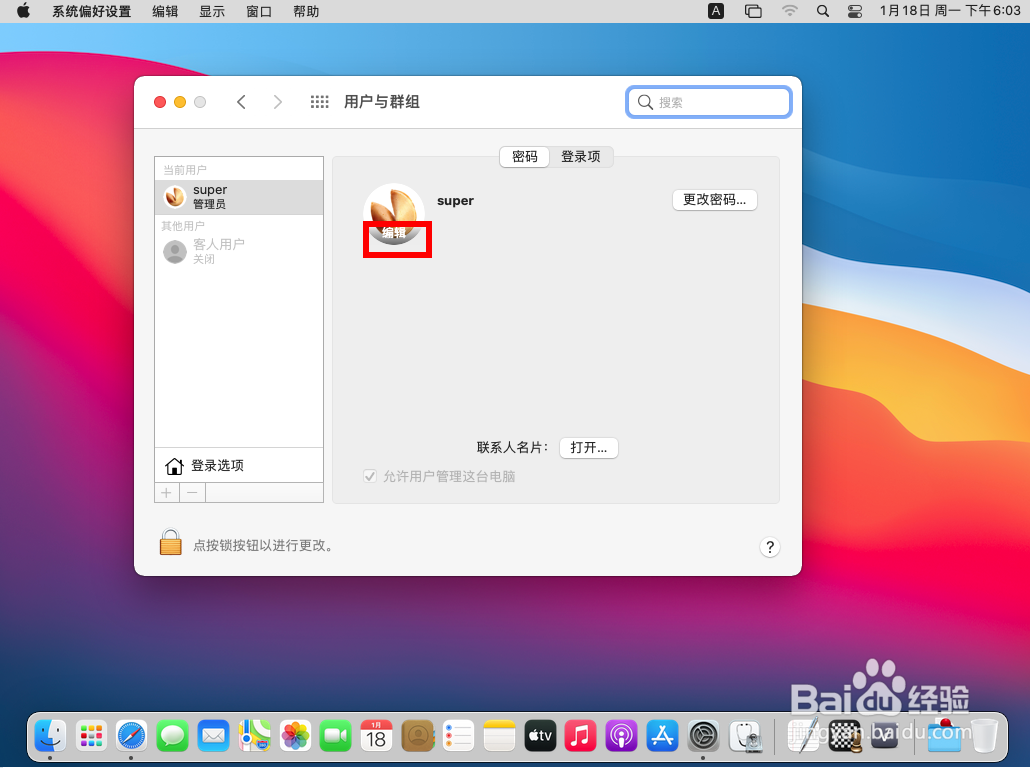
5、接着会弹出一个小窗口,我们在左边选择默认,当然你也可以选择照片等找到自己喜欢的图片,然后在右边双击自己需要更换的头像图片。
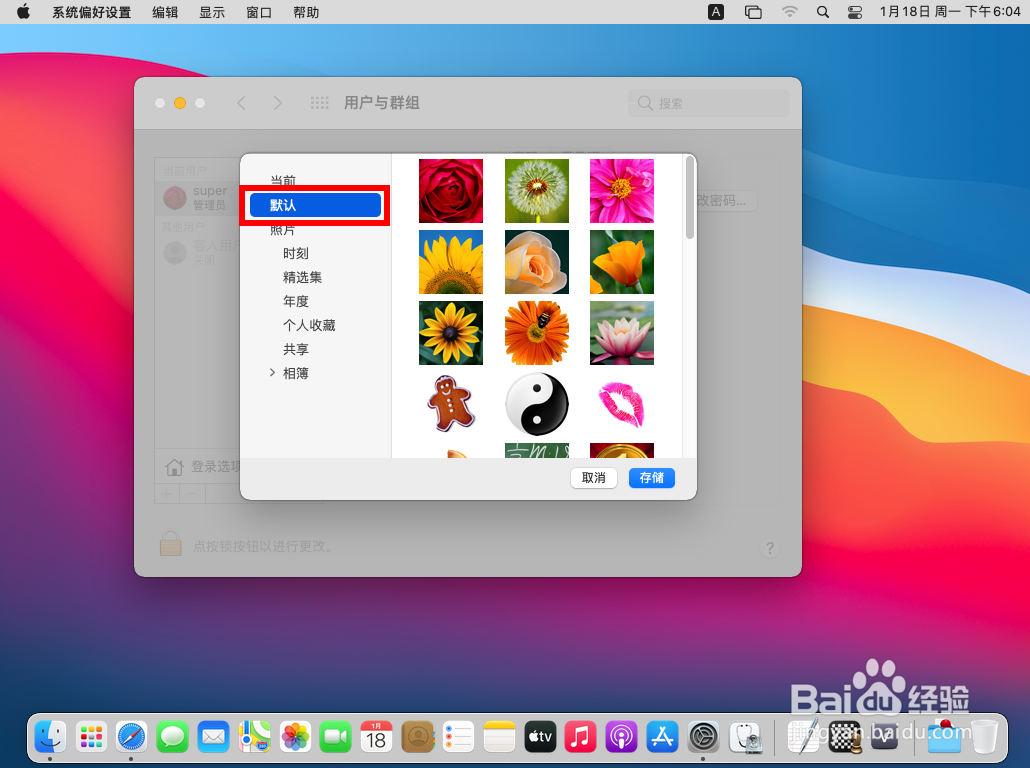
6、然后就会回到用户与群组的窗口界面,但是我们发现用户的头像图片已经改变了。
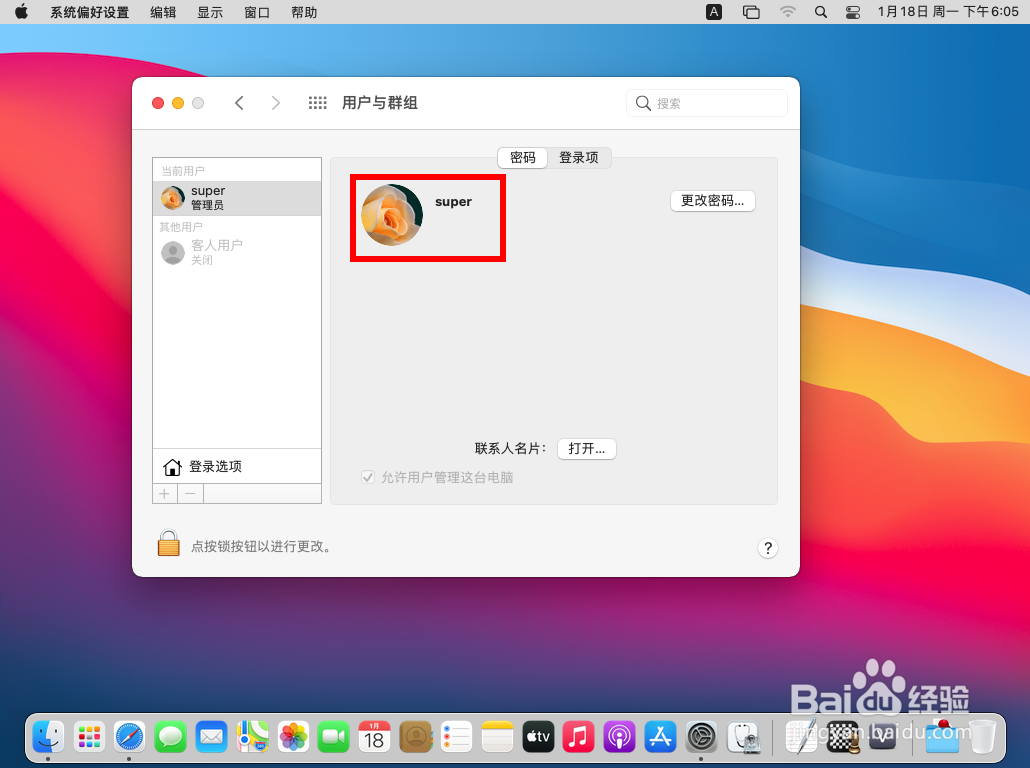
7、现在我们注销用户桌面,这样我们以后登录的时候就是我们刚更换的头像图片了,修改头像图片完成。